
Jos olet koskaan avannut laskentataulukon, jotta voit selvittää, että olet tehnyt virheen ja tallentanut tiedoston, tiedät kuinka pahoinpitely tämä voi olla. Microsoft Excel Webissä voit tarkistaa versionhistorian ja palauttaa tai ladata edellisen version.
Tämä on hyödyllistä, oletko ainoa työkirja tai Yhteistyö muiden kanssa . Virheet tapahtuvat, mutta Microsoft Excel, voit kumota ne.
Tarkista versiohistoriasi Excelissä verkossa
Voit tarkistaa aiemmat, tallennetut versiot Excel-työkirjoistasi verkkosivustolla helposti. Valitse Tiedosto & GT; Info ja valitse "Edelliset versiot".
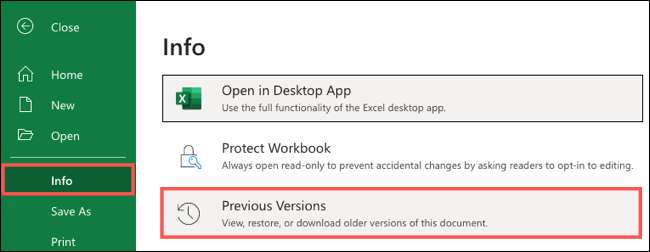
Näet sitten vanhemmat versiot, jotka on lueteltu vasemmalla puolella sekä päivämäärä ja kellonaika, kun kukin tallennetaan. Ja nykyinen versio on erittäin päällä. Näet myös käyttäjän nimen jokaiselle versiolle, mikä on hyödyllistä, jos olet Yhteistyössä työkirjaan .
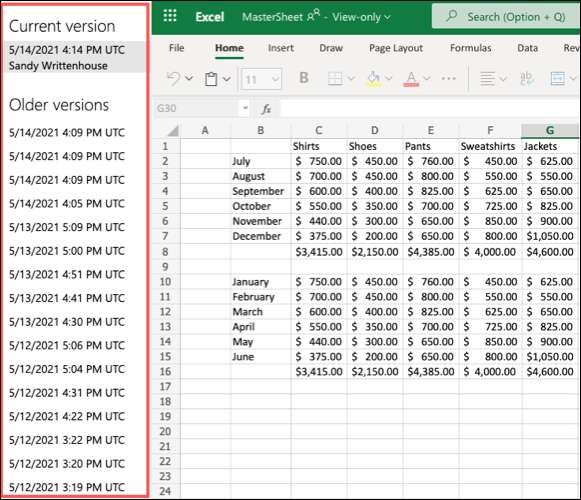
Valitse kaikki versiot luettelosta ja laskentataulukko päivittyy näyttääksesi tämän version.

Henkilökohtaisille Microsoft-tilille näet viimeiset 25 versiota. Liiketoiminnan tai koulutustilien osalta tämä numero riippuu Miten kirjasto on määritetty .
Palauta versio
Jos katselet Excel-työkirjan vanhempaa versiota, jonka haluat palata, napsauta luettelossa olevaa "Palauta".
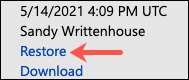
Koko verkkosivu päivitetään ja näet työkirjan valitsemasi versiona. Voit jatkaa työtä kuten normaalisti.
Lataa versio
Yksi mukava ominaisuus Excelin version historiassa on, että voit ladata tietyn version, joten voit palata ajoissa Excelin työpöydän sovelluksen avulla ja jopa tallentaa kopion paikallisesti.
Napsauta "Lataa" alla olevan version alla luettelossa.
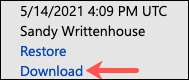
Riippuen, mistä tietokoneen alustasta käytät, sinun on pyydettävä tallentamaan tiedosto tai avaa se Microsoft Excelissä. Tee valinta ja jatka tiedostoa.
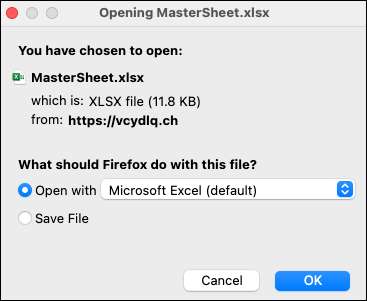
Sulje version historia
Huomaat, kun tarkistat versiohistorianne, että olet oikeastaan katselemassa tai katselua-tilassa, joten työkirjaan ei voi tehdä muutoksia. Tämä näkemys on vain nähdä aiemmat versiot.

Voit sulkea versionhistorian palauttamatta tai lataamalla edellinen versio, sulje välilehti tai käytä yläosassa olevaa APP-käynnistyslaitetta palataksesi Excel-verkkotunnukselle ja aloita työkirja uudelleen.
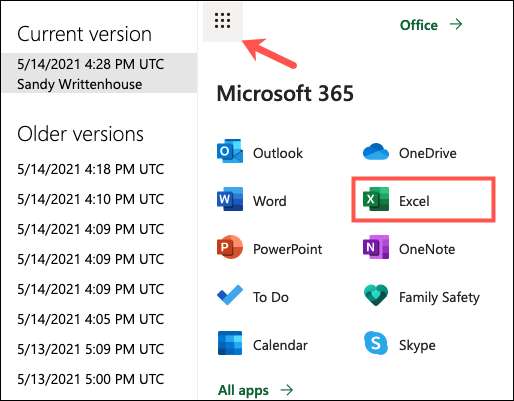
Kirjoitushetkellä ei ole mahdollisuutta sulkea versiohistorian sivupalkki.
Tallenna kaavat muuttamasta, toiminnot poistetaan tai datasi menettämästä. Muista tarkistaa Excel-version historia seuraavalla kerralla, kun avaat laskentataulukon verkossa ja löydä tämäntyyppisen ongelman.







